Iklan
Masa pakai baterai Windows 7 Cara Untuk Meningkatkan Umur Baterai di Windows 8 Tablet & LaptopDi Windows 8.1, fitur hemat baterai dipindahkan! Kalau tidak, mereka mirip dengan opsi yang terlihat di versi Windows sebelumnya. Pelajari lebih lanjut untuk membuat baterai tablet atau laptop Anda bertahan selama mungkin. Baca lebih banyak telah meningkat pesat dalam beberapa tahun terakhir berkat prosesor baru dari Intel yang memberikan kinerja kuat pada sebagian kecil daya yang dibutuhkan sebelumnya. Bahkan laptop murah sering dapat mencapai lima atau enam jam, dan model yang dirancang khusus untuk portabilitas seringkali melebihi delapan.
Namun peningkatan ini telah membuat cara Anda menggunakan PC Anda lebih relevan dengan daya tahan daripada sebelumnya. Prosesor modern melakukan segala yang mereka bisa untuk mengembalikan diri mereka ke status daya rendah dengan cepat, tetapi mengubah pengaturan atau bahkan penggunaan Anda dapat mengalahkan semua pekerjaan baik yang telah dilakukan Intel. Inilah yang harus Anda ketahui untuk membuat kerajinan tangan
rencana daya yang efektif Windows 7 Power Options dan Mode Tidur DijelaskanKetika Windows 7 diluncurkan, salah satu nilai jual Microsoft adalah bahwa ia dirancang untuk membantu baterai Anda bertahan lebih lama. Salah satu fitur utama yang akan benar-benar diperhatikan pengguna adalah layarnya meredup sebelum ... Baca lebih banyak .Dasar
"Power Plan" hanyalah kumpulan pengaturan di Windows yang menentukan bagaimana fitur tertentu beroperasi. Paket tersedia di PC Windows apa pun dengan melakukan pencarian desktop untuk "paket daya" dan memilih "pilih paket daya," tetapi paket tersebut lebih penting dan lebih mudah ditemukan di sistem dengan baterai. Setiap Windows rig yang memiliki baterai juga akan memiliki ikon baterai di baki sistem yang dapat digunakan untuk mengakses pengaturan rencana daya.
Secara default, sistem Windows akan menawarkan tiga opsi paket daya standar; kinerja maksimum, seimbang dan hemat daya. Produsen kadang-kadang menambahkan rencana mereka sendiri. Anda dapat beralih di antara paket kapan saja, mengubahnya sesuka Anda, dan membuat paket baru dengan mengeklik tautan "Buat paket daya" di sebelah kiri jendela Opsi Daya.
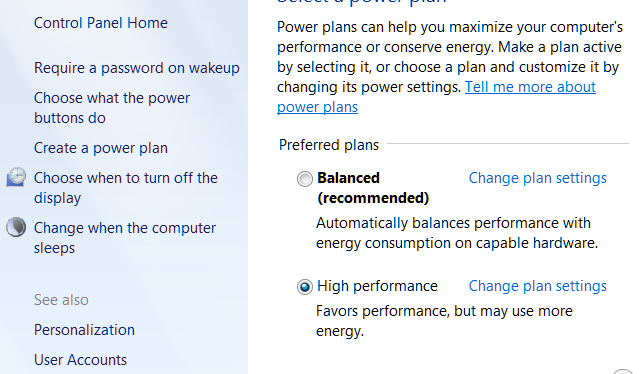
Ada beberapa cara untuk meningkatkan masa pakai baterai 20 Cara Untuk Meningkatkan Umur Baterai Laptop Baca lebih banyak selain rencana daya Windows Anda dan beberapa fungsi laptop, seperti kontrol kecerahan tampilan, untuk sementara waktu akan menumpang rencana. Itu penting untuk diingat. Anda dapat merusak efektivitas rencana daya dengan mengubah pengaturan secara manual. Paket daya Windows Anda mungkin juga gagal berfungsi jika diganti oleh aplikasi lain. Ini sering terjadi ketika pembuat PC membuat perangkat lunak rencana daya miliknya sendiri, sebuah redundansi yang sering membingungkan pengguna.
Sebuah rencana hanya akan berfungsi jika itu bertanggung jawab. Mengubah pengaturan secara manual, atau menggunakan alat listrik pihak ketiga untuk menimpanya, akan membatalkan hasil rencana.
Peredupan Layar Otomatis, Tidur dan Kecerahan Tampilan
Ketiga pengaturan ini merupakan inti dari setiap Power Plan Windows. Mereka mudah dimengerti, tetapi itu tidak berarti mereka harus diabaikan atau tidak memiliki dampak. Anda dapat bermain-main dengan pengaturan tambahan yang Anda inginkan, tetapi Anda tidak akan memperpanjang usia baterai sampai Anda menyetujui tiga opsi inti ini.
Peredupan layar dan tidur menentukan berapa lama notebook Anda dibiarkan duduk diam sebelum keduanya terjadi. Paket daya "seimbang" default biasanya akan meredupkan layar setelah 3 menit, memungkinkan tampilan tetap menyala selama sepuluh menit, dan kemudian bertahan selama lima menit sebelum tidur. Kedua pengaturan harus seagresif yang bisa Anda toleransi, jika memperpanjang usia baterai adalah tujuan Anda. Setiap menit komputer Anda dalam keadaan tidur dan bukannya idle (hampir) satu menit masa pakai baterai ditambahkan. Itu tidak selalu benar lima tahun, tetapi notebook Windows modern dapat bertahan lebih dari seminggu dalam mode tidur.

Tentu saja, mengurangi waktu notebook Anda menganggur sebelum tidur dapat menjadi tidak nyaman, jika Anda membaca atau menonton media. Untuk alasan ini saya menyarankan untuk menyiapkan setidaknya dua rencana daya; satu untuk penggunaan aktif, yang harus memiliki timer tidur yang sangat singkat, dan satu untuk media, yang memiliki timer tidur yang panjang. Gunakan paket aktif sebagai standar Anda dan beralih ke paket media hanya bila diperlukan.
Kecerahan tampilan juga penting. Dalam pengalaman saya meninjau laptop, saya menemukan bahwa tampilan notebook modern akan menghasilkan 1 hingga 2 Watt lebih banyak pada kecerahan maksimum daripada setengahnya. Itu mungkin tidak terlihat seperti banyak, tetapi banyak laptop makan hanya 10 Watt saat idle, jadi perbedaan 1 hingga 2 Watt yang konsisten berarti 10 hingga 20% penurunan masa pakai baterai. Namun, kepentingan relatif dari kecerahan layar berkurang ketika beban pada suatu sistem meningkat, jadi jangan khawatir ketika menggunakan aplikasi yang menuntut.
Kecerahan Adaptif
Peredupan layar adalah cara yang bagus untuk menghemat daya, tetapi dalam praktiknya bisa rewel. Kecerahan yang Anda butuhkan untuk menggunakan notebook Anda berbeda saat berada di ruangan gelap daripada saat berada di bawah sinar matahari penuh. Windows dapat membantu Anda menyelesaikan masalah ini dengan secara otomatis menyesuaikan kecerahan (jika notebook Anda memiliki sebuah webcam Cara Terlihat Baik di WebcamInilah sedikit hal yang banyak dari kita takut - pertemuan webcam. Mengobrol dengan teman dan keluarga menggunakan Skype atau Google Hangouts adalah satu hal, tetapi sama sekali mencoba terlihat baik ... Baca lebih banyak ).
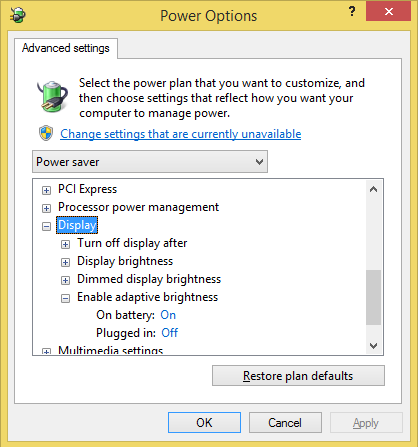
Untuk mengakses opsi ini klik "Ubah pengaturan daya lanjut" saat dalam rencana daya Windows Anda. Di jendela Opsi Daya, gulir ke bawah hingga Anda mencapai bagian Tampilan. Perluas itu dan kemudian buka "Diaktifkan kecerahan adaptif." Anda akan melihat opsi untuk menghidupkan atau mematikannya. Kecerahan adaptif dapat memperpanjang masa pakai baterai, tetapi beberapa pengguna merasa itu terlalu redup, dan tidak ada cara untuk menyesuaikan dengan tepat seberapa redupnya tampilan. Cobalah dan lihat apakah Anda bisa menerimanya.
Jika Anda menyesuaikan pengaturan ini, tetapi ternyata tidak berpengaruh, coba klik kanan pada desktop dan kemudian buka Intel Graphics Properties (jika tersedia). Buka bagian daya dan cari opsi "teknologi hemat daya tampilan". Ini dapat menyebabkan kecerahan berubah bahkan setelah Anda menonaktifkan fitur kecerahan adaptif di Windows Power Plan Anda, jadi matikan.
Pengaturan Tidur Lanjut
Pengatur waktu tidur yang ditampilkan saat Anda menyesuaikan rencana daya Anda bukan satu-satunya pengaturan terkait tidur yang dapat Anda sesuaikan. Jendela Power Options yang canggih menyediakan tiga opsi tambahan; tidur hibrid, hibernasi, dan memungkinkan pengukur waktu bangun. Sleep hybrid ditujukan untuk desktop, jadi hanya pasangan yang terakhir yang relevan dengan usia baterai.

Hibernasi Ketika Penghematan Daya Gagal: Memperbaiki Masalah Hibernasi Windows 7Saat Anda menggunakan opsi matikan hibernasi, Windows 7 menyimpan konten memori komputer Anda ke disk dan mematikan komputer. Jika komputer Anda tidak dapat hibernasi atau tidak melanjutkan dari hibernasi dengan benar, ada ... Baca lebih banyak membuang RAM sistem Anda ke hard drive Anda dan kemudian mematikan komputer Anda, yang secara drastis memotong (tetapi tidak sama sekali menghilangkan) power draw. Bahkan laptop yang sudah tua dapat bertahan dalam hibernasi selama berminggu-minggu. Selain itu, status komputer Anda sudah disimpan ke hard disk Anda, jadi Anda tidak berisiko kehilangan data saat baterai habis (masalah umum dengan tidur). Hibernasi biasanya dinyalakan secara default dan Anda harus benar-benar menyalakannya jika ternyata tidak diaktifkan. Saya merekomendasikan pengaturan hibernate untuk mengaktifkan setelah komputer tertidur selama lima belas menit.
Pengatur waktu tidur adalah peristiwa sistem yang membuat komputer Anda tidak dapat tidur saat diaktifkan. Saya sarankan mematikan ini, kecuali jika Anda mengetahui program tertentu yang Anda ingin bangun laptop Anda dari tidur. Ini biasanya tidak menghemat banyak daya, tetapi dapat menyelamatkan Anda dari kejutan baterai mati yang tidak menyenangkan karena program yang salah membuat notebook Anda terjaga sepanjang malam.
Manajemen Daya Prosesor
Meskipun kecerahan tampilan penting untuk ketahanan suatu sistem pada atau di dekat idle, itu tidak penting saat dimuat. Notebook yang menjalankan program yang menuntut dapat dengan mudah meminta daya dua atau tiga kali lebih banyak daripada saat idle, dan hampir semua jus tambahan itu digunakan oleh CPU (kecuali notebook Anda memiliki GPU diskrit 10 Cara untuk Meningkatkan Kinerja Permainan di Laptop AndaIngin meningkatkan kinerja gaming laptop? Inilah cara meningkatkan kinerja laptop dan memastikan Anda dapat dengan mudah menjalankan game yang Anda inginkan. Baca lebih banyak , yang juga mengkonsumsi Watts).
Anda mungkin dapat menyesuaikan penarikan daya dengan memperluas pohon "Manajemen daya prosesor" di menu Opsi Daya. Anda kemudian akan melihat opsi untuk menyesuaikan kondisi prosesor minimum dan maksimum bersama dengan kebijakan pendinginan. Tidak ada alasan untuk tidak memiliki minimum pada 0%, dan pengaturan kebijakan pendinginan jarang berfungsi, sehingga Anda hanya perlu khawatir tentang status prosesor maksimum.
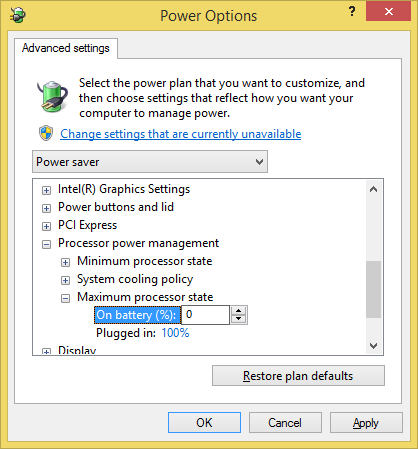
Status prosesor maksimum dinyatakan sebagai persentase dan dapat disesuaikan untuk berperilaku berbeda pada baterai daripada pada daya. Sayangnya, menyatakan angka ini sebagai persentase agak menipu. Ini menyiratkan, misalnya, bahwa sistem 2 GHz memiliki status daya maksimum dikurangi hingga 10% dan akan berjalan pada 200 MHz sebagai hasilnya. Tentu saja bukan itu yang terjadi. Setiap prosesor mendukung berbagai status daya prasetel dan hanya dapat mengubah kinerjanya menjadi status daya yang paling mirip dengan persentase yang Anda tetapkan di Windows.
Masalah lain dengan pengaturan ini adalah kurangnya keandalan. Banyak sistem mengabaikan keadaan daya maksimum pada waktu luang mereka dan akan menarik daya yang sama persis dan melaporkan skor benchmark yang sama persis dengan keadaan daya pada 20%, 50% dan 100%. Seaneh kelihatannya, saya sarankan mengetuk keadaan daya maksimum ke 0% saat di baterai. Bahkan jika pengaturan memiliki efek, status daya minimum prosesor Anda tidak akan terlalu rendah sehingga menghambat penggunaan normal.
Apa Yang Tidak Penting
Manajemen daya prosesor rewel, tetapi jauh dari aspek paling tidak fungsional dari menu Opsi Daya. Sebenarnya ada sejumlah pengaturan yang tidak memiliki dampak yang berarti, bahkan ketika mereka bekerja dengan benar. Pengaturan yang tidak relevan termasuk yang terdaftar di bawah; hard disk, pengaturan latar belakang desktop, pengaturan adaptor nirkabel, pengaturan USB, tombol daya dan tutupnya, dan pengaturan multimedia.
Beberapa di antaranya, seperti latar belakang desktop, sedikit sekali hubungannya dengan penarikan daya. Apakah latar belakang komputer Anda berubah setiap menit, tiga menit atau sepuluh menit sama sekali tidak relevan.
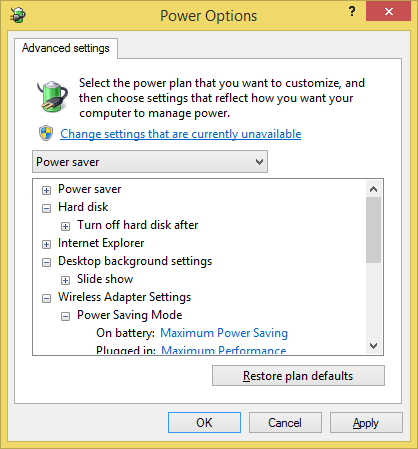
Opsi lain, seperti mengubah kecepatan mematikan hard drive Anda, secara teori bermanfaat, tetapi komponen yang dipermasalahkan menggunakan daya yang sangat kecil sehingga dampaknya pada usia baterai sulit memperhatikan di luar tes yang dibangun dengan hati-hati dan instrumen Cara Membandingkan Masa Pakai Baterai Laptop Anda Dengan Pemakan Baterai Baca lebih banyak . SEBUAH hard drive mekanis, misalnya, menuntut antara satu dan tiga Watt saat aktif - tetapi menghabiskan sebagian besar waktunya pada saat idle, hanya mengonsumsi beberapa persepuluh Watt.
Anda bisa menghabiskan waktu berminggu-minggu menguji pengaturan ini dengan wattmeter dan stopwatch dan tidak pernah mendapatkan seperempatnya keuntungan yang akan Anda terima dengan mengurangi kecerahan layar Anda saat itu tidak perlu di situ maksimum. Jangan buang waktu Anda; fokus pada fundamental.
Tabungan Terbatas
Ada batasan untuk apa yang dapat dilakukan oleh rencana daya Windows. Ironisnya kejam bahwa laptop dengan baterai kecil akan selalu melihat manfaat yang lebih kecil daripada laptop dengan baterai besar. Sama sekali tidak banyak kekuatan untuk bekerja dengannya Cara Membandingkan Masa Pakai Baterai Laptop Anda Dengan Pemakan Baterai Baca lebih banyak . Dengan itu, rencana daya yang tepat bisa membuat dampak positif; paling baik saya pernah melihat mengubah sebuah rencana menangani satu setengah jam dari daya jelajah web, meningkatkan daya tahan sistem dari lima jam menjadi enam setengah.
Berapa banyak usia baterai tambahan yang telah Anda ekstrak dari suatu sistem hanya dengan mengubah paket dayanya? Beri tahu kami di komentar!
Matthew Smith adalah seorang penulis lepas yang tinggal di Portland Oregon. Dia juga menulis dan mengedit untuk Tren Digital.